Como transmitir zoom para Roku – TechCult
Miscelânea / / July 22, 2023
Bem, temos boas notícias para nossos colegas usuários do Roku! Não há mais necessidade de espremer suas videoconferências e apresentações em uma tela menor. No artigo de hoje, mostraremos como transmitir Zoom para Roku. É hora de levar seus projetos para o grande palco.

Índice
Como transmitir zoom para Roku
Atualmente, o aplicativo Zoom não está disponível em dispositivos Roku. Portanto, tecnicamente, você não pode transmiti-lo de um smartphone ou PC. No entanto, usando o recurso de espelhamento de tela, você ainda pode visualizar suas reuniões, aulas, webinars e tudo no Zoom, diretamente na sua TV Roku. Leia mais para descobrir como.
Ativar espelhamento de tela no Roku
Antes de prosseguirmos, vamos habilitar o Screen Mirroring no seu Roku.
Observação: Se o seu dispositivo Roku oferecer suporte ao espelhamento de tela e for executado no Roku OS 7.7 ou posterior, você obterá o recurso ativado automaticamente.
Se o recurso ainda não estiver ativado, siga as etapas mencionadas abaixo:
1. No controle remoto Roku, pressione o botão botão home.

2. Navegar para Configurações, seguido pela Sistema, e pressione OK.
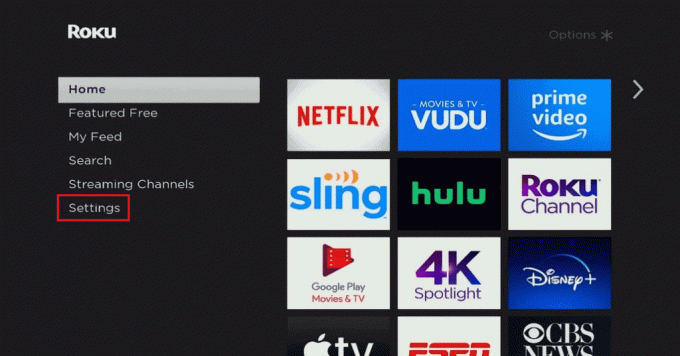
3. Agora, vá para O espelhamento de tela e pressione OK.
4. Selecione Modo de espelhamento de tela e escolha qualquer um Incitar ou Sempre permitir.
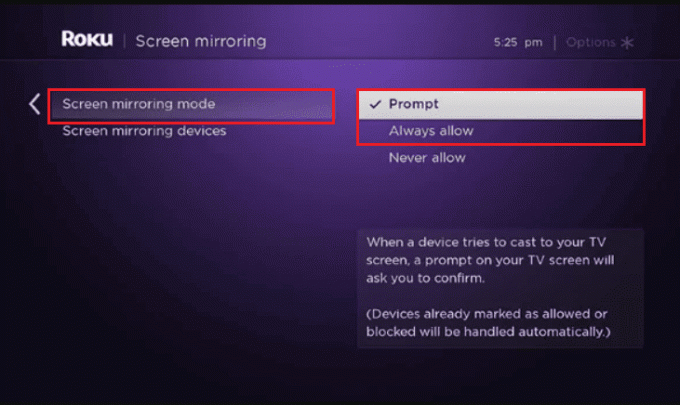
Como espelhar o zoom no Roku
Agora que a TV Roku está pronta para espelhamento de tela, vamos ver como projetar suas reuniões Zoom nela a partir de um smartphone Android, um PC com Windows, iPhone e Mac.
Espelhar Zoom para Roku do Android
Siga as etapas mencionadas abaixo para espelhar a tela de um telefone Android no Roku:
Observação: Certifique-se de que a TV Roku e o smartphone tenham o same rede Wi-Fi.
1. Puxe para baixo o painel de notificação no seu telefone Android.
2. Procurar Elenco de tela (ou opção equivalente) e toque nele.

3. Deixe o telefone procurar dispositivos próximos e, quando vir o dispositivo Roku na lista, selecione-o.
4. Agora você pode iniciar a reunião do Zoom e ela será espelhada na TV.
Você também pode usar terceiros aplicativos de espelhamento de tela, caso você precise de um.
Espelhar zoom para Roku do Windows PC
Se você costuma atender chamadas de Zoom no seu PC e deseja espelhar a tela na TV Roku, estes são os dois métodos que você pode seguir:
Método 1: usar transmissão sem fio no Windows
Os PCs com Windows têm um recurso integrado de screencast que ajuda os usuários a transmitir sem fio suas telas na tela de outros dispositivos. Siga os passos abaixo mencionados:
1. Lançar Configurações no PC.
2. Clique Sistema no painel esquerdo, seguido por Mostrar à direita.
3. Clique no Múltiplos monitores.
4. Agora clique em Conectar ao lado de Conectar a um monitor sem fio.
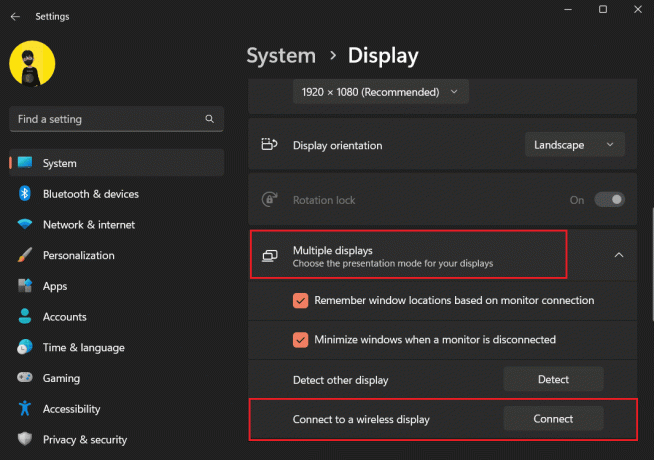
5. Na lista de dispositivos disponíveis, selecione o dispositivo Roku.
6. Aceitar permissões na TV Roku.
7. Lançar Ampliação no computador e organizar ou participar de uma reunião uma vez que ambos os dispositivos estejam conectados corretamente.
É isso! Agora você pode fazer a chamada na própria TV Roku.
Leia também: Os 20 melhores equalizadores gratuitos para Windows 10
Método 2: Use um cabo HDMI
Se usar a maneira sem fio para transmitir suas chamadas de zoom para a TV Roku não for viável para você, tudo o que você precisa é de um cabo HDMI. A menos que a portabilidade seja um fator importante para você, isso não apenas garantiria latência insignificante, mas também forneceria melhor qualidade de som e vídeo.
1. Conecte um compatível cabo HDMI à TV e ao PC.
2. Mude a fonte da TV para HDMI 1 ou HDMI 2, dependendo de qual porta está conectada a ela.
É isso. A tela do PC será espelhada na TV e você poderá iniciar a reunião do Zoom.
Leia também: Corrigir o Windows PC não se conecta à TV
Espelhar zoom para Roku do iPhone
As TVs Roku agora oferecem o Apple AirPlay Support, que permite aos usuários transmitir conteúdo sem fio, incluindo áudio, vídeo e fotos de dispositivos Apple para dispositivos de streaming Roku.
No entanto, apenas os modelos e dispositivos mais recentes executados no Roku OS 9.4 ou superior são compatíveis apenas com o AirPlay. Verifica a website oficial para mais detalhes.
Siga os passos mencionados abaixo:
1. No Configurações menu, escolha Apple AirPlay e HomeKit.
2. Selecione Configurações do Apple AirPlay e HomeKit.

3. Ligar AirPlay E definir Exigir código como Primeira Vez Apenas.
4. Agora conecte o iPhone e o Roku à mesma rede Wi-Fi.
5. Siga o caminho no iPhone: Configurações > Geral > AirPlay e Handoff.
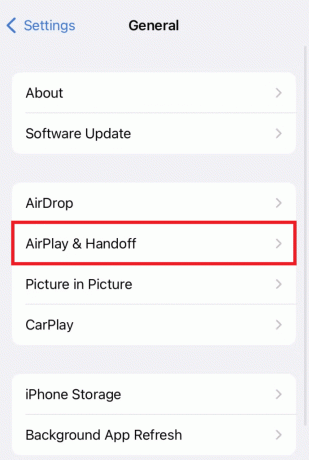
6. Ative todas as opções para AirPlay e transferência.
7. No centro de controle do iPhone, toque no Ícone de espelhamento de tela e selecione o dispositivo Roku.
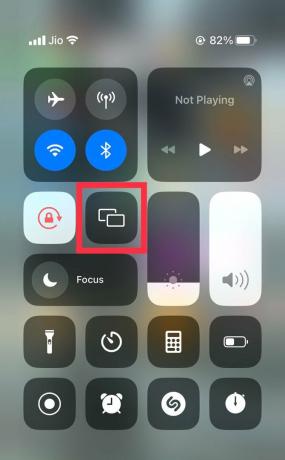
8. Um código agora deve aparecer no Roku. Insira-o no iPhone para emparelhar os dois dispositivos.
9. Agora, abra Ampliação e hospedar/participar de uma reunião.
Você também pode usar o AirPlay para transmitir Zoom para Roku de um Mac.
Recomendado: 16 melhores aplicativos de espelhamento gratuitos para lista de iPhone para TV
Embora o Zoom não seja oficialmente suportado no Roku, você pode fazer o mesmo seguindo nossos métodos em como lançar Zoom para Roku. Se você tiver alguma dúvida ou sugestão para nós, por favor, deixe-os na seção de comentários abaixo. Para mais dicas e truques, fique conectado ao TechCult.
Henry é um escritor de tecnologia experiente, apaixonado por tornar tópicos complexos de tecnologia acessíveis aos leitores do dia a dia. Com mais de uma década de experiência na indústria de tecnologia, Henry se tornou uma fonte confiável de informações para seus leitores.



